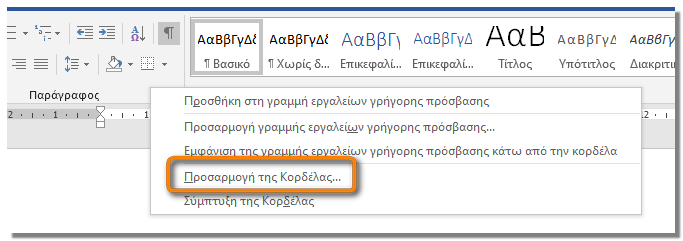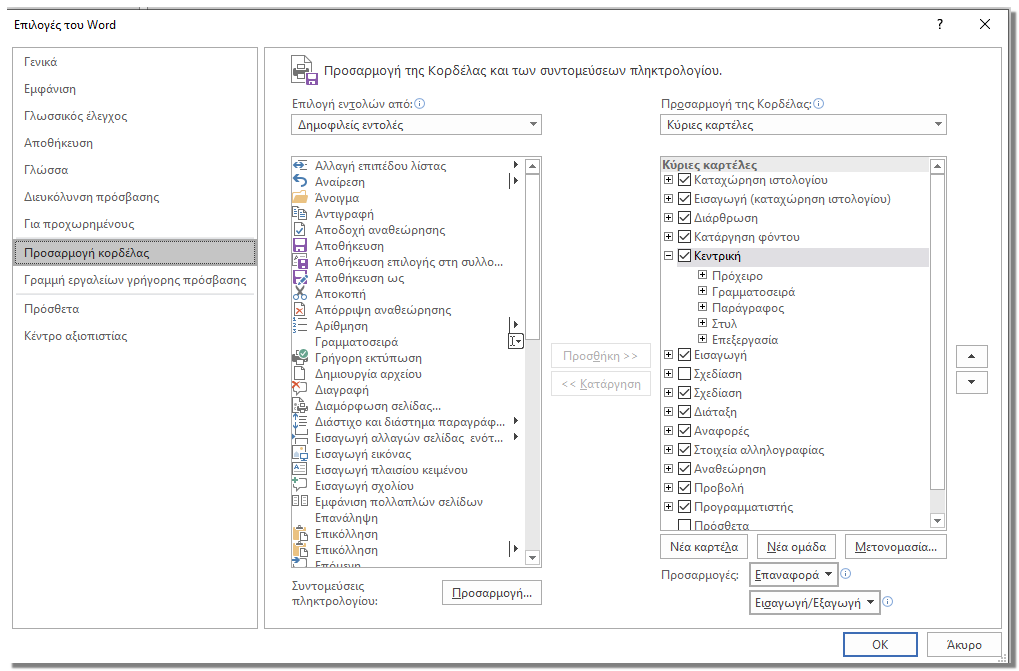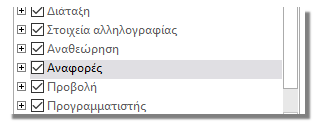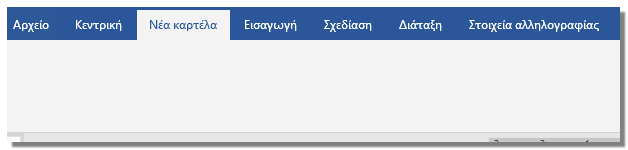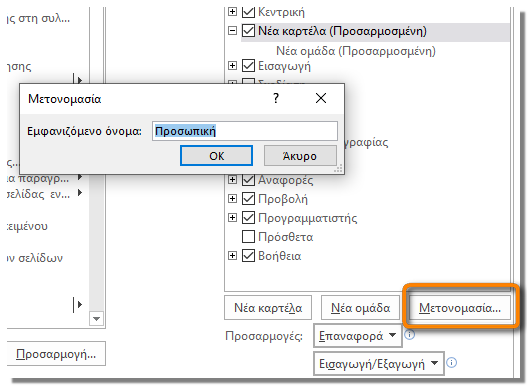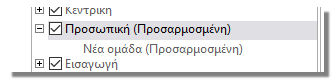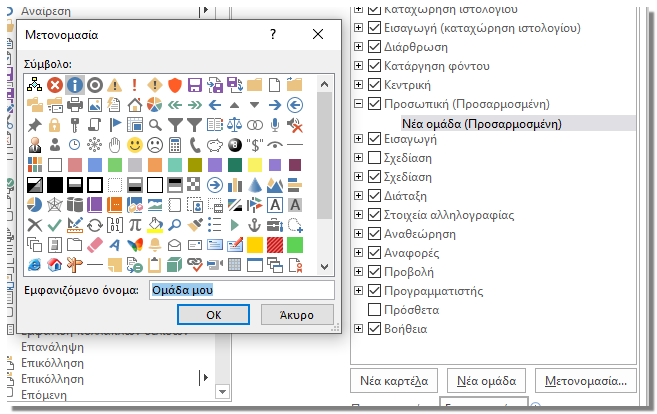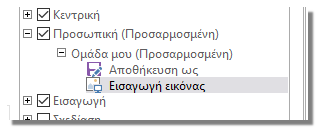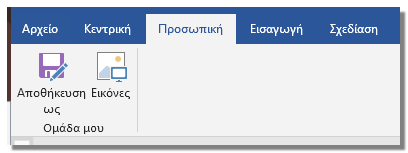Βιβλίο 1. Διαχείριση επιλογών και ρυθμίσεων εγγράφων
1.1.7. Εμφάνιση κρυμμένων κορδελών και προσαρμογή
Τι θα γινόταν αν μπορούσατε να οργανώσετε όλες τις αγαπημένες σας εντολές σε μια εξατομικευμένη κορδέλα; Σκεφτείτε πόσο πιο γρήγορο θα ήταν να έχετε όλες τις εντολές που χρησιμοποιείτε συχνά οργανωμένες σε μία κορδέλα. Τα καλά νέα είναι ότι μπορείτε να δημιουργήσετε, να προσαρμόσετε, ακόμη και να προβάλετε κρυφές κορδέλες. Από προεπιλογή, δεν εμφανίζονται όλες οι καρτέλες στο Word ή σε οποιοδήποτε άλλο πρόγραμμα του Office. Η καρτέλα Προγραμματιστής είναι μια τέτοια καρτέλα. Οι καρτέλες μπορούν να προβληθούν ή να κρυφτούν αλλάζοντας τις ρυθμίσεις καρτελών της κορδέλας.
Τι μπορείτε να προσαρμόσετε: Μπορείτε να εξατομικεύσετε την κορδέλα σας για να τακτοποιήσετε καρτέλες και εντολές με τη σειρά που θέλετε, να αποκρύψετε ή να επανεμφανίσετε την κορδέλα και να αποκρύψετε τις εντολές που χρησιμοποιούνται
λιγότερο συχνά. Επίσης, μπορείτε να εξαγάγετε ή να εισαγάγετε μια προσαρμοσμένη κορδέλα.
Τι δεν μπορείτε να προσαρμόσετε: Δεν μπορείτε να μειώσετε το μέγεθος της κορδέλας, το μέγεθος του κειμένου ή τα εικονίδια στην κορδέλα. Επίσης, δεν μπορείτε να αλλάξετε τη θέση της καρτέλας " αρχείο ".
Άνοιγμα του παραθύρου Προσαρμογή της κορδέλας
Η προσαρμογή της κορδέλας γίνεται από το π.δ. Επιλογές του Word, στην καρτέλα Προσαρμογή κορδέλας. Μπορείτε να ανοίξετε το π.δ. από την καρτέλα Αρχείο > Επιλογές αλλά ο πιο γρήγορος τρόπος είναι ο παρακάτω:
Διερεύνηση |
|
Αλλαγή της σειράς προεπιλεγμένων ή προσαρμοσμένων καρτελών
Μπορείτε να αλλάξετε τη σειρά με την οποία εμφανίζονται οι καρτέλες στην εφαρμογή:
Διερεύνηση |
|
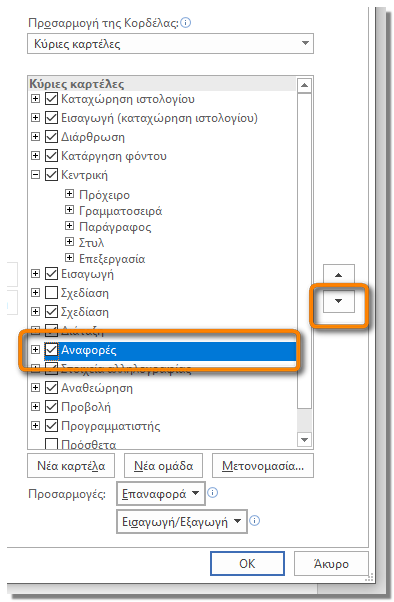
|
Προσθήκη προσαρμοσμένης καρτέλας
Όταν κάνετε κλικ στην επιλογή Νέα καρτέλα, προσθέτετε μια προσαρμοσμένη καρτέλα και μια προσαρμοσμένη ομάδα. Μπορείτε να προσθέσετε εντολές μόνο σε προσαρμοσμένες ομάδες.
Διερεύνηση |
|
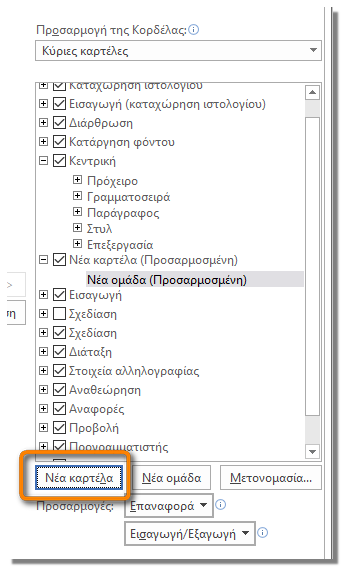
|
Μετονομασία προεπιλεγμένης ή προσαρμοσμένης καρτέλας
Προφανώς θα πρέπει να αλλάξετε το όνομα της νέας καρτέλας και της ομάδας ώστε να είναι πιο σαφής η χρήση τους.
Διερεύνηση |
|
Απόκρυψη ή επανεμφάνιση καρτέλας
Μπορείτε να αποκρύψετε τόσο τις προσαρμοσμένες όσο και τις προεπιλεγμένες καρτέλες. Ωστόσο, μπορείτε να καταργήσετε μόνο προσαρμοσμένες καρτέλες. Δεν μπορείτε να αποκρύψετε την καρτέλα Αρχείο.
Διερεύνηση |
|
Επαναφορά της κορδέλας
Αν έχετε κάνει αλλαγές που δεν χρειάζεστε πια, μπορείτε να επαναφέρετε την κορδέλα στην αρχική της κατάσταση.
Διερεύνηση |
|
Το γνωρίζατε;
Όταν προσαρμόζετε την κορδέλα, οι προσαρμογές ισχύουν μόνο για την εφαρμογή του Office στην οποία εργάζεστε εκείνη τη στιγμή. Για παράδειγμα, εάν εξατομικεύσετε την κορδέλα σας στο Word, οι αλλαγές δεν θα είναι ορατές στο Excel. Εάν θέλετε οι προσαρμογές να αντικατοπτρίζονται σε άλλες εφαρμογές του Office, θα πρέπει να ανοίξετε καθεμία από αυτές τις εφαρμογές και να κάνετε τις ίδιες αλλαγές.
Πρόσθετες πληροφορίες
Για περισσότερες πληροφορίες σχετικά με την προσαρμογή της κορδέλας, μεταβείτε στο θέμα: Προσαρμογή της κορδέλας στο Office